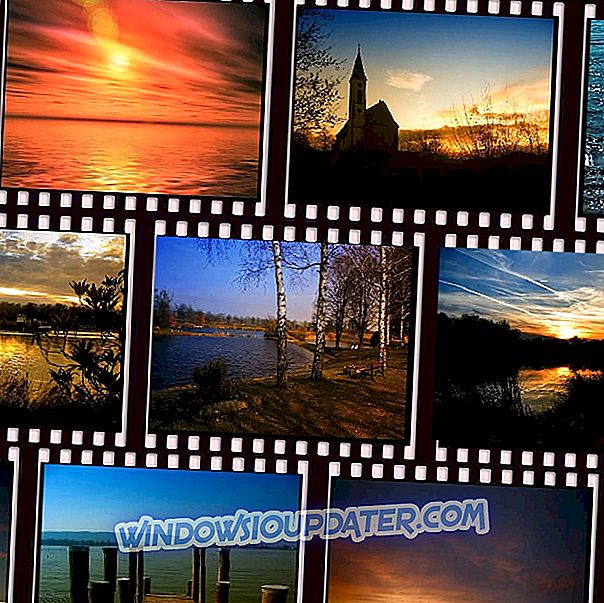IPod adalah salah satu daripada tiga kategori peranti Apple iOS yang boleh anda sambungkan dengan desktop Windows atau komputer riba. Walau bagaimanapun, sesetengah pengguna telah menyatakan di forum bahawa Windows 10 PC mereka tidak mengenali iPod mereka yang tersambung. Akibatnya, mereka tidak boleh memindahkan fail dari iPod mereka. Ini adalah beberapa resolusi yang mungkin menetapkan desktop atau komputer riba Windows 10 yang tidak mengenali iPod.
Kenapa PC saya tidak mengenali iPod saya?
- Palamkan iPod ke Slot USB Alternatif
- Jalankan Pemecah Masalah Perkakasan dan Peranti
- Kemas kini Perisian iTunes
- Pasang atau Kemas kini Pemacu IOS Dengan Pemasang Pemandu CopyTrans
- Pilih Opsyen Penggunaan Cakera Aktifkan
1. Pasangkan iPod ke Slot USB Alternatif
Pertama, semak bahawa tidak ada sesuatu dengan slot USB yang anda pasang iPod masuk. Cuba pasang iPod ke dalam port USB alternatif. Walau bagaimanapun, jangan pasang iPod dengan hab USB. Di samping itu, pasangkan iPod dengan kabel USB lain jika anda mempunyai satu. Perhatikan bahawa peranti anda juga harus dihidupkan dan pada skrin utama apabila anda memasangkannya.
2. Jalankan Pemecah Masalah Perkakasan dan Peranti
Pemecah Masalah Perkakasan dan Peranti adalah salah satu yang boleh menyelesaikan masalah dengan peranti luaran. Supaya pemecah masalah itu mungkin memberikan beberapa resolusi untuk iPod yang tidak dikenali oleh Windows dan iTunes. Anda boleh menggunakan penyelesai masalah seperti berikut.
- Pertama, pasangkan iPod anda ke desktop atau komputer riba Windows 10.
- Buka Cortana dengan menekan Jenisnya di sini untuk mencari butang bar tugas.
- Masukkan kata kunci 'menyelesaikan masalah' dalam kotak carian Cortana.
- Kemudian anda boleh memilih Pemecahan Masalah untuk membuka apl Tetapan seperti dalam pukulan langsung di bawah.
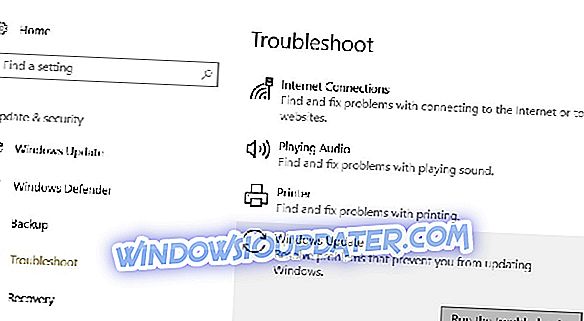
- Pilih Perkakasan dan Peranti untuk menekan butang Run troubleshooternya .
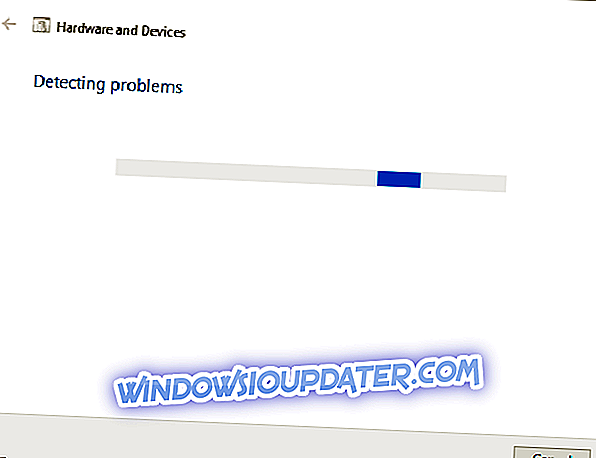
- Kemudian anda boleh membetulkan isu yang dikesan dengan pemecahkan masalah dengan memilih Pilihan penetapan ini .
3. Kemas kini Perisian iTunes
Pemain media iTunes menyediakan pemandu iOS yang diperlukan untuk mengiktiraf peranti Apple pada desktop Windows 10 dan komputer riba. Oleh itu, anda mungkin perlu mengemas kini iTunes untuk memastikan pemandu mengemaskini. Tambahan pula, versi iTunes yang lama mungkin tidak menyokong semua iPod terkini. Untuk menyemak kemas kini iTunes, klik Bantuan di iTunes dan pilih Semak Kemas Kini .
Sebagai alternatif, anda boleh cuba memasang semula pemain media. Itu akan memastikan anda mempunyai salinan baru versi iTunes terkini. Anda boleh memasang semula iTunes seperti berikut.
- Tekan kekunci Windows + +keykey X, dan pilih Main pada menu.
- Masukkan 'appwiz.cpl' dalam Run, dan klik butang OK .
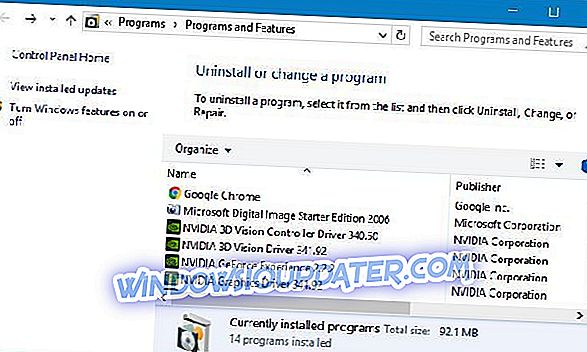
- Pilih iTunes dan klik Nyahpasang .
- Anda juga perlu meng-uninstall perisian Apple yang lain sebelum memasang semula iTunes. Nyahpasang Kemas Kini Perisian Apple, Sokongan Peranti Mudah Alih Apple, Bonjour dan pakej Sokongan Aplikasi 32 dan 64-bit Apple dalam pesanan itu.
- Kemudian mulakan semula Windows 10.
- Tekan butang Get app di halaman web ini untuk memasang semula iTunes.
Jika anda tidak boleh mengemas kini iTunes pada komputer Windows 10 anda, panduan penyelesaian masalah ini menawarkan anda satu siri penyelesaian yang berguna untuk menyelesaikan masalah ini.
4. Pasang atau Kemas kini Pemacu IOS Dengan Pemasang Pemandu CopyTrans
Installer Driver CopyTrans adalah perisian yang memasang dan mengemas kini pemacu iOS yang diperlukan untuk Windows 10 untuk mengenali peranti Apple. Oleh itu, ia akan memasang pemandu iOS yang hilang atau mengemas kini mereka seperti yang diperlukan. Ambil perhatian, bagaimanapun, bahawa anda juga perlu mengeluarkan iTunes dari Windows untuk memasang pemacu dengan Pemasang Pemandu CopyTrans. Inilah cara anda boleh menggunakan Pemasang Pemandu CopyTrans dalam Windows 10.
- Klik butang Muat turun pada halaman web ini untuk menyelamatkan ZIP CopyTrans ke Windows.
- Buka ZIP CopyTrans dalam File Explorer.
- Tekan butang Ekstrak semua untuk membuka tetingkap Extract Compressed.
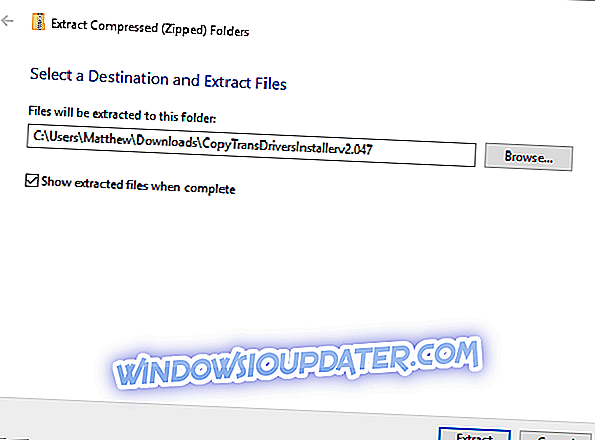
- Klik Layari untuk memilih laluan folder untuk mengeluarkan ZIP ke, dan kemudian klik Ekstrak.
- Buka Window Installer Pemandu CopyTrans dari folder yang dimampatkan.
- Kemudian anda boleh memilih pilihan pemasangan Automatik untuk memasang pemacu iOS jika iTunes tidak dipasang.
- Anda boleh memasang iTunes selepas menggunakan Pemasang Pemandu CopyTrans jika anda mahu.
5. Pilih Opsyen Penggunaan Cakera Aktifkan
Sesetengah pengguna iPod telah menetapkan peranti iPod yang tidak dikenali dengan memilih pilihan penggunaan cakera Aktifkan di iTunes. Itulah tetapan yang membolehkan anda menggunakan iPod sebagai peranti simpanan luaran apabila dihubungkan dengan iTunes. Anda boleh memilih pilihan tersebut seperti berikut.
- Palamkan iPod dalam komputer riba atau desktop Windows 10.
- Pilih ikon iPod di kiri atas iTunes.
- Klik Ringkasan di sebelah kiri tetingkap.
- Kemudian pilih kotak semak Enable cakera guna .
Mereka adalah beberapa resolusi yang mungkin menetapkan iPod yang tidak dapat dikesan supaya anda boleh memindahkan fail. Jika desktop atau komputer riba anda tidak mengenali iPhone anda, semak post ini untuk mendapatkan keterangan lanjut.